Après avoir dûment rempli le nom et le logo de votre entreprise (explication par ici), passez aux paramètres de l’application Twitter, qui seront très utiles par la suite ! Il est conseillé de lier votre compte Twitter à FlameFy avant de procéder à cette manipulation. Rendez-vous ici pour le faire en quelques clics.
Pour créé l’application Twitter, vérifiez que vous êtes préalablement connecté au compte Twitter de votre entreprise (de préférence sur le même navigateur où vous êtes connecté à FlameFy), puis allez sur la page >> https://apps.twitter.com/ (lien permettant la création de l’application Twitter)
Vérifiez que vous êtes connecté automatiquement à votre compte Twitter (grâce à la petite icône en haut à droite qui symbolise votre compte).
Puis, cliquez sur ![]() afin d’afficher cette page :
afin d’afficher cette page :
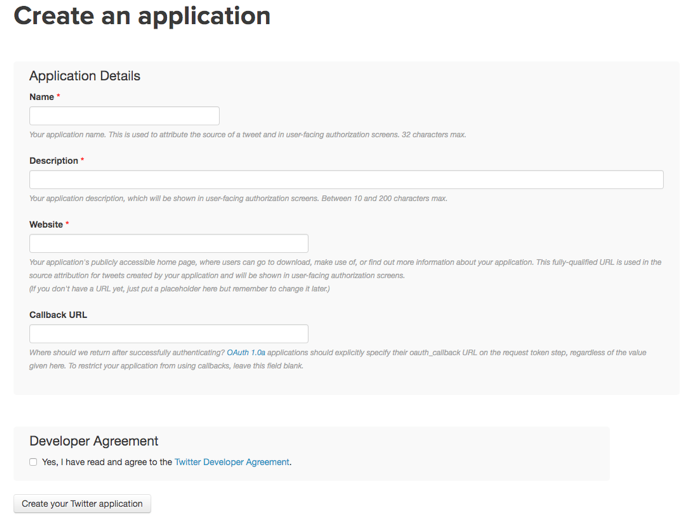
Remplissez les champs demandés:
- Name: donnez un nom à votre application
- Description: écrivez une brève description
- Website: remplissez l’url de votre service
- Callback URL: copiez-collez ceci http://flamefy.com/auth/twitter/callback
Et cliquez sur « Create your Twitter application »
Une fois l’application Twitter créée, rendez-vous dans le troisième onglet “Keys and access tokens” :
1/ Modifiez la parte « Access Level » et sélectionner « Read, write, and direct messages »:

2/ Récupérez les 2 clés APIs à copier au sein de interface FlameFy sous Configuration > Organisation > Application Twitter .
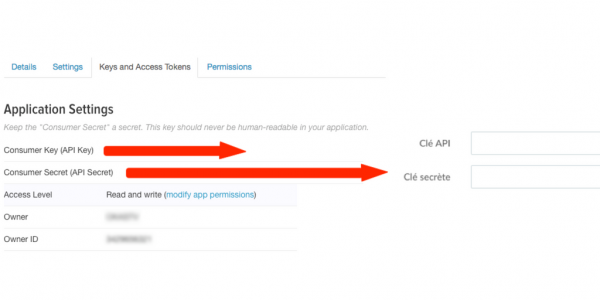
Et le tour est joué ?